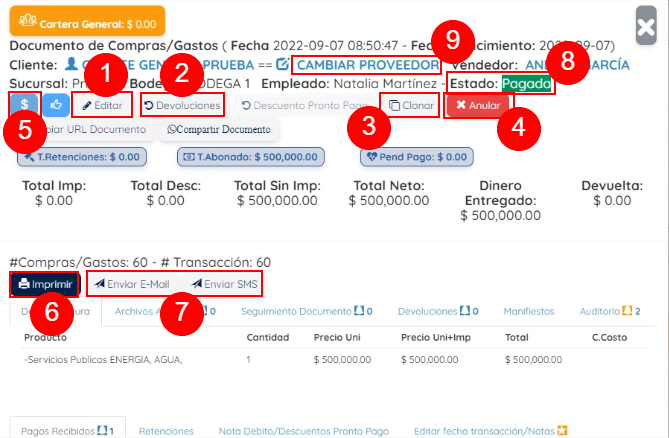Ingresar gastos y compras
En este manual encontrarás cómo ingresar gastos y compras en nuestra plataforma.
Nota: ten en cuenta que la diferencia entre compra y gasto es que la compra alimenta nuestro inventario y los gastos son saldos de dinero que salen de nuestra caja para pagos administrativos.
Realizar compra
Vas a ir al menú lateral izquierdo dando clic en el módulo de gastos, compras.
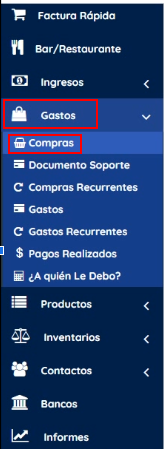
Posteriormente vas a escribir la siguiente información:
- Eliges el proveedor, si no lo tienes puedes crearlo en la parte derecha de la pantalla presionando en el más.
- Indicas el número de la factura.
- La fecha de elaboración y fecha de vencimiento que se puede editar en el calendario.
- El botón importar compra puedes descargar una plantilla en donde creas productos nuevos o existentes para cargar una compra, la cual ingresas desde seleccionar archivo y lo extraes.
- Seleccionas el artículo.
- En caso de que varies datos como el precio unitario las filas se resaltan porque son precios de compra que han variado.
- Puedes cambiar la cantidad.
- Brindar descuento por porcentaje o por valor y el impuesto en caso de que lo utilices.
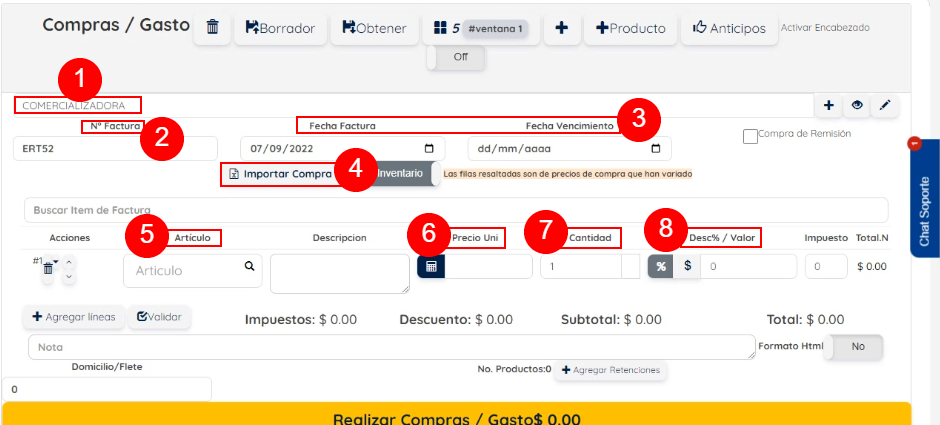
Además tienes la opción de agregar más productos o líneas.
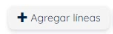
Puedes validar antes de realizar la compra si lo deseas, si necesitas aplicar la retención y sabes cuál es presionas en agregar retención y seleccionas en este campo y te muestra las opciones de valor y base.

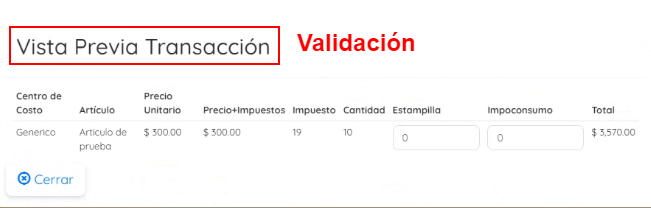
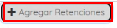
Presionas en el botón de realizar factura y luego diligencias la información de pago.
- Eliges el medio de pago, en caso de que te permita la opción de crédito la seleccionas.
- Escribes la fecha y se calculan los días, o indicas los días y el sistema calcula la fecha.
- Seleccionas el medio de impresión.
- Indicas la bodega y confirmas.
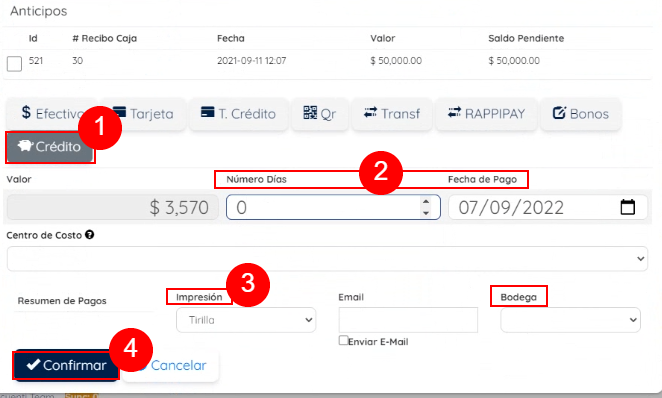
una Vez realices la factura podrás:
- Editar la factura.
- Realizar devoluciones o descuento pronto pago el cual solo aplica para facturas pendientes por pagar.
- Clonarla en caso de que sea similar para un mismo proveedor.
- Verás el manejo de retenciones si lo aplicaste, el abono a la factura, el valor pendiente de pago.
- Puedes imprimir, enviar por correo o mensaje y observar también el detalle de la factura.
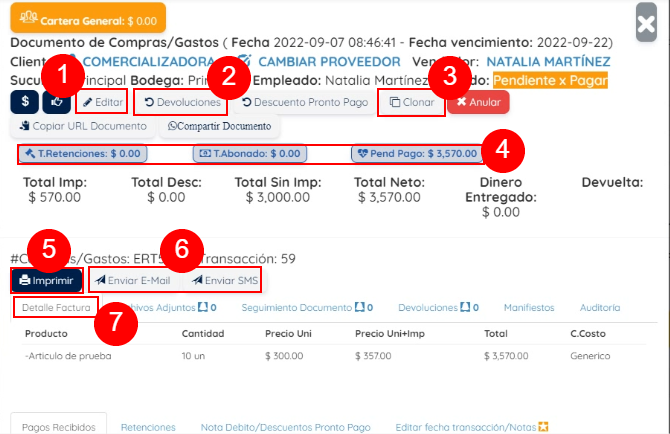
Realizar gasto
Te diriges al menú lateral izquierdo, módulo gastos, gastos.
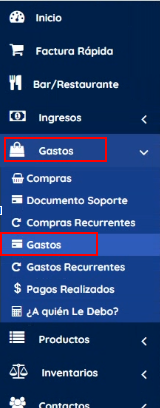
Posteriormente diligencias los siguientes campos:
- Eliges el proveedor, si no lo tienes puedes crearlo dando clic en el más puedes.
- Indicas el número de factura o si bien el consecutivo puede brindarlo de forma aleatoria.
- La fecha de factura sea inferior o superior y fecha de vencimiento.
- Seleccionas el concepto a pagar.
- Puedes eliminar la descripción y redactar una nueva o añadirle lo que desees.
- Escribes el precio total a pagar y la cantidad.
- Puedes brindar descuento por valor o por porcentaje.
- Si lo requieres puedes añadir más conceptos o eliminarlos en el bote de basura del lado izquierdo.
- Validar para ver la vista previa, agregar una nota o retenciones.
- Presionas en el botón realizar compra.
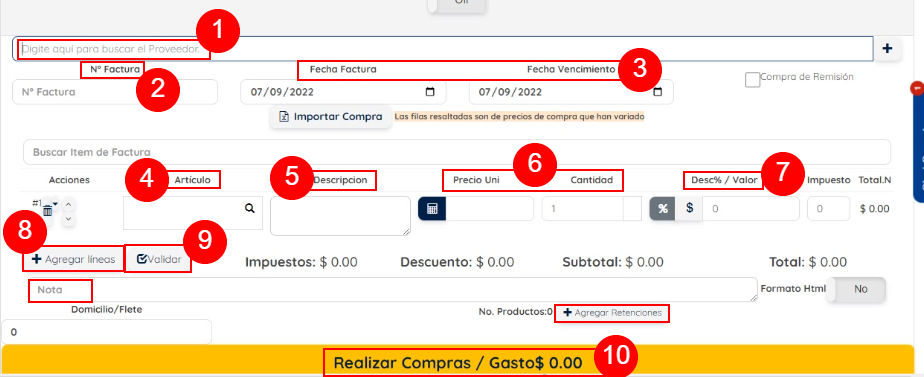
Para el pago:
- Seleccionas el medio de pago.
- Eliges el banco del cual sal el dinero.
- Indicas el centro de costos si lo manejas.
- Confirmas.
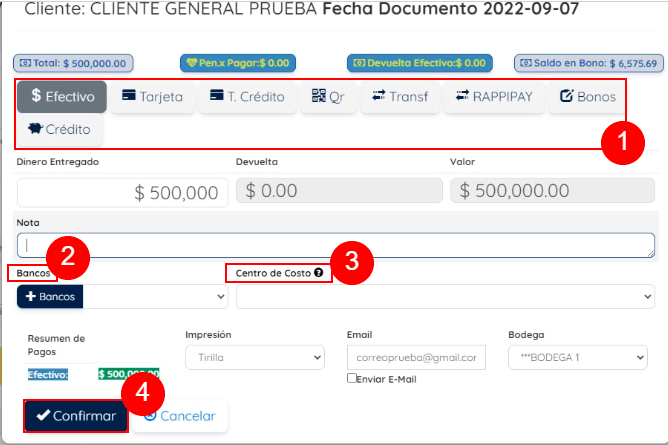
Para el gasto también tienes las opciones de:
- Editar.
- Hacer devoluciones.
- Clonar.
- Anular.
- Realizar el pago en el signo pesos para los casos que son facturas pendientes de pago.
- Imprimir, enviar por correo o mensaje de texto.
- Ver el estado de la factura y cambiar un proveedor.